Gmailは、Googleが提供する無料のウェブメールサービスで、インターネット環境があればPCやスマートフォンなど様々なデバイスからメールの送受信が可能です。
誰でも無料で何個でも作成することができます。
今回の記事では、Gmailアカウントを作成して、メールアドレスを取得する方法を、iPhoneの画面操作を例にご紹介します。
Gmailアカウントの作成方法
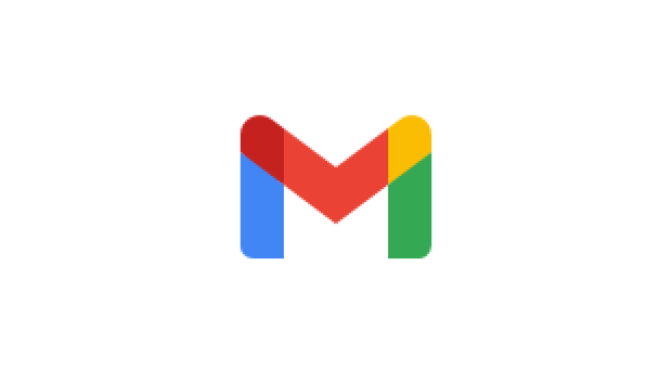
早速ですが、実際のスマホ画面を使って、メールアドレスを取得する方法をご紹介します。
【ポイント】
すでにGmailアカウントを持っていて、ログインしている方が、さらに Gmail アカウントを作成する場合は、下記の画面が表示されます。
新しいGmailアカウントを作成する前に、現在の Gmail アカウントからログアウトすると、あとの作業がわかりやすいです。
※既存のGmailアカウントにログイン状態でも、アカウント追加からGmailを複製可能です。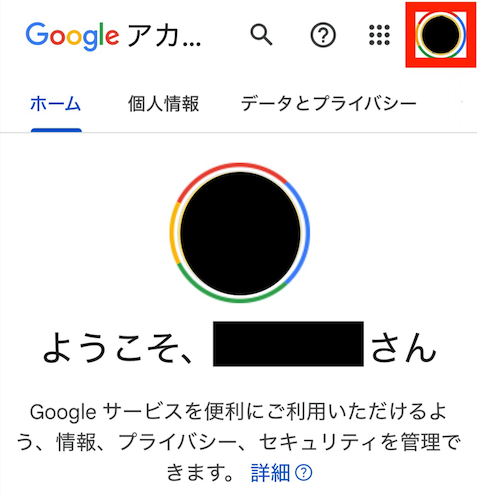
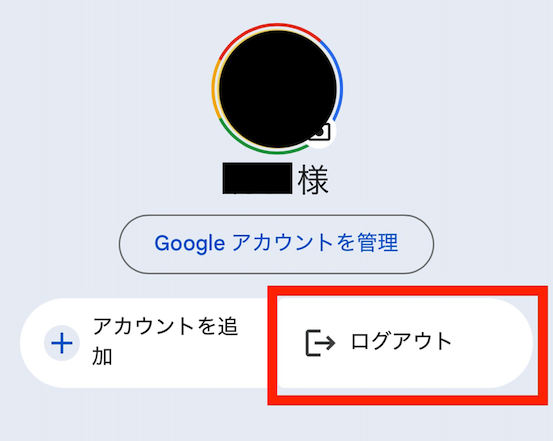
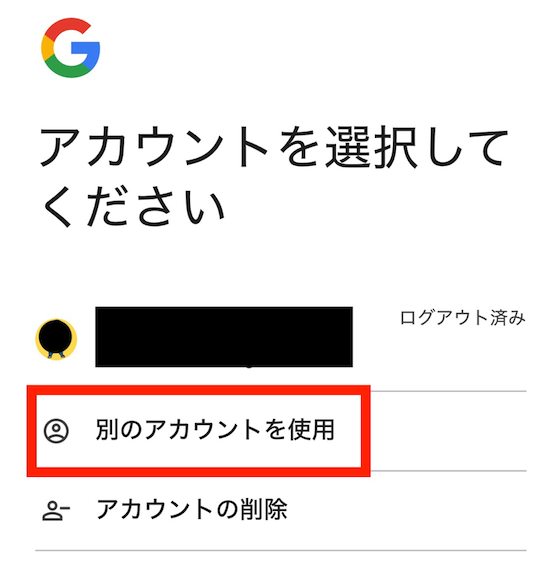
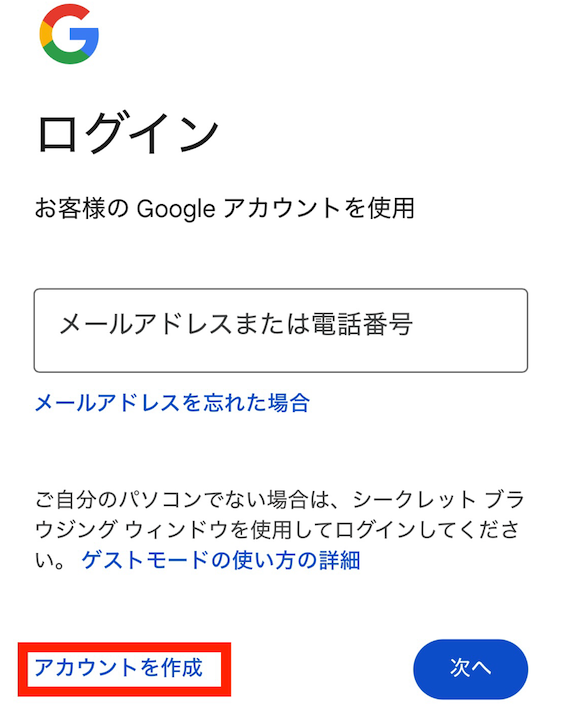
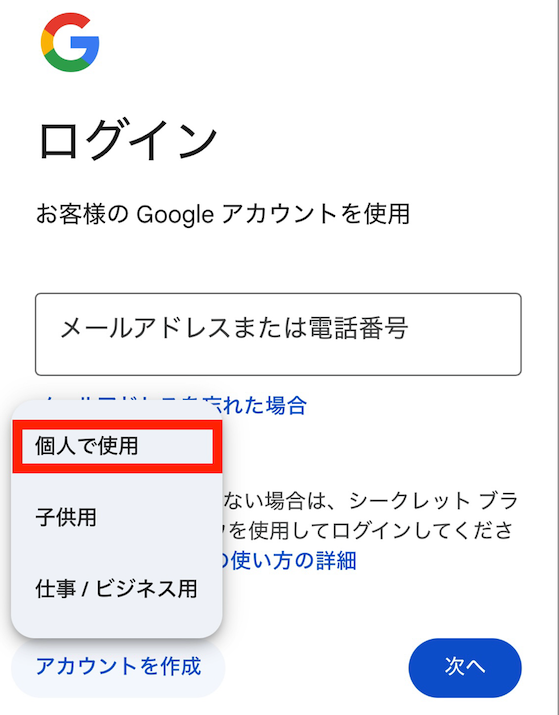
※注意※
13歳未満の子供は、自分一人でGoogleアカウントを作成することができません。
13歳未満のお子様用にアカウントを作成する場合は、保護者の管理のもとで作成する必要があります。(「Googleファミリーリンク」を使う)
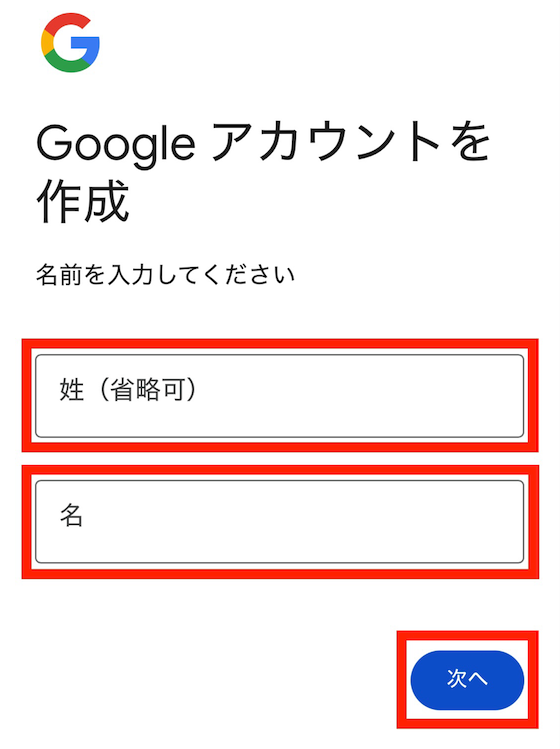
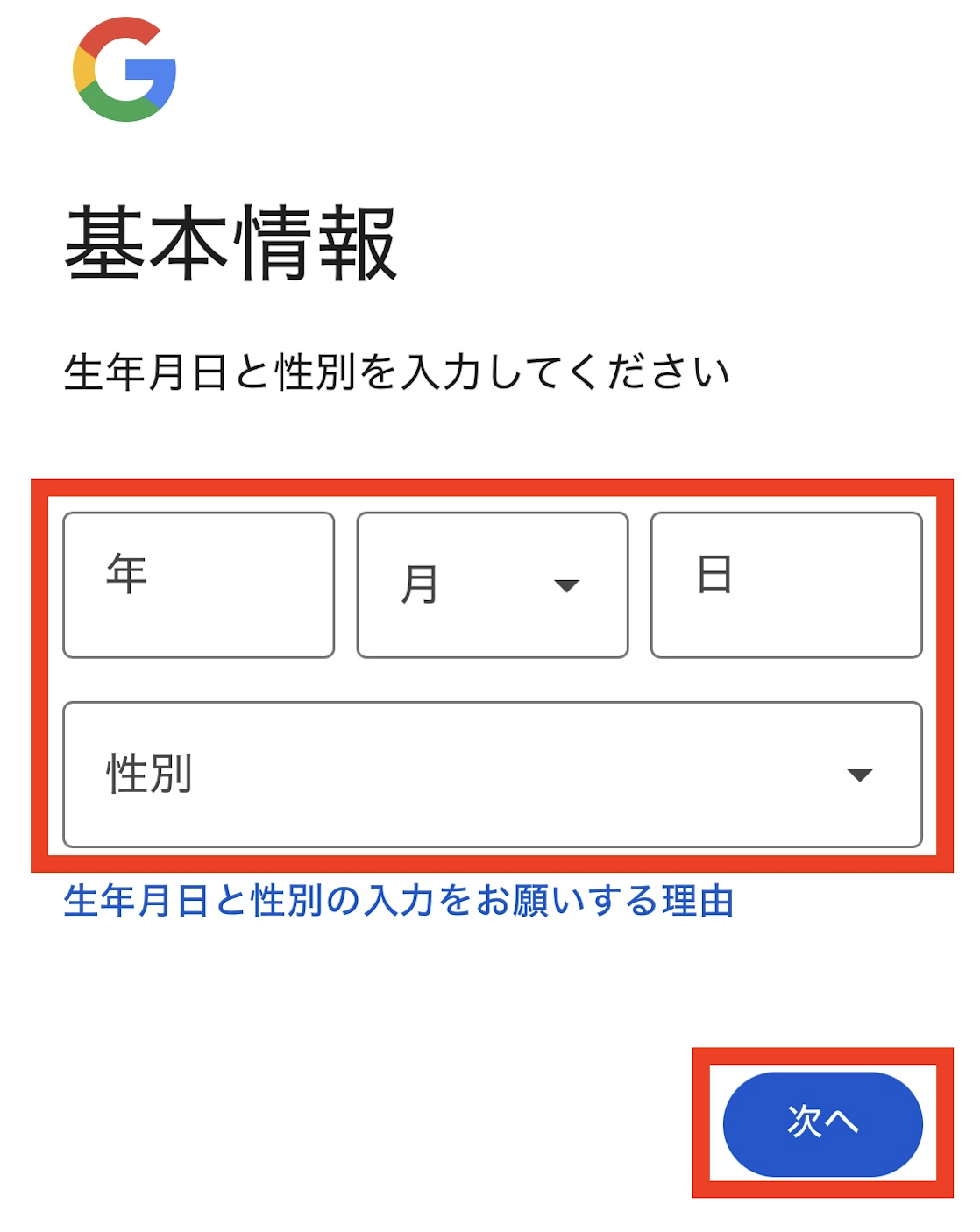
Gmailアドレスの候補を出してくれるので、良いものがあればその中から選択してもよい。
自分で決めたい場合は、「自分でGmailアドレスを作成」を選択し、出現した入力欄に文字列を入力する。
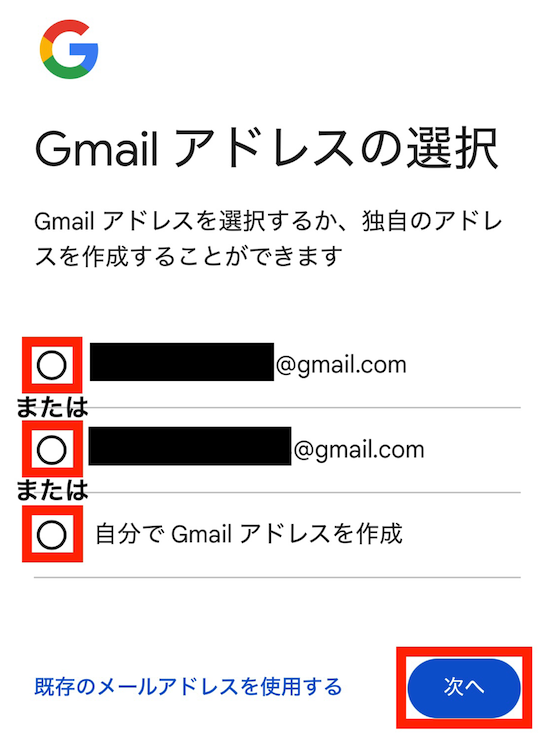
半角アルファベット・数字・記号を組み合わせた8文字以上のパスワードにすること。
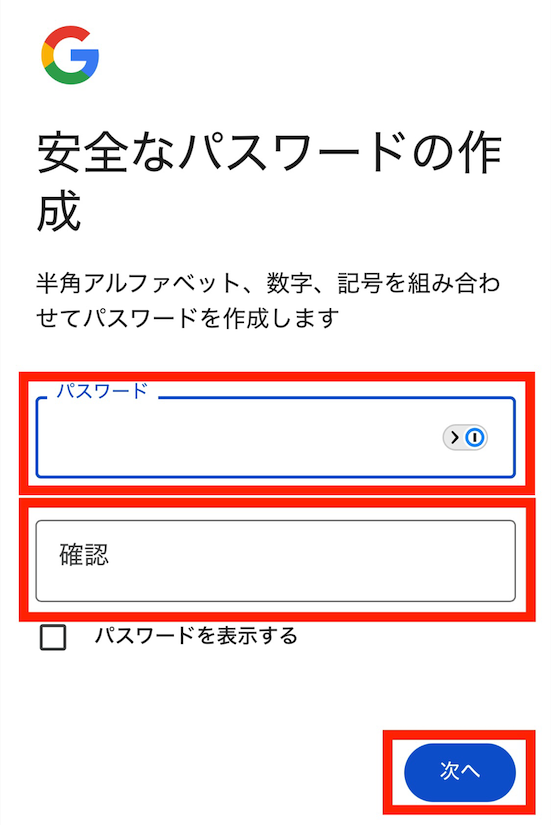
今、作成しようとしているメールアドレスとは、異なるアドレスを指定する。
使えるアドレスを指定すること。
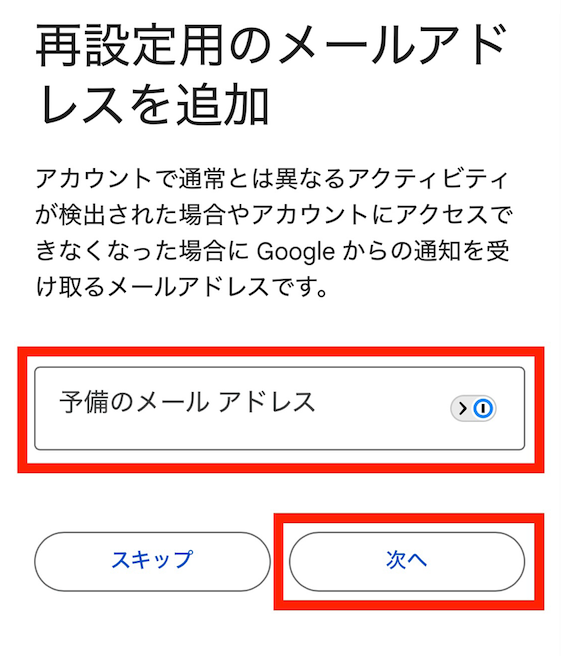
セキュリティで使用されるので、普段メインで利用している電話番号でOK。
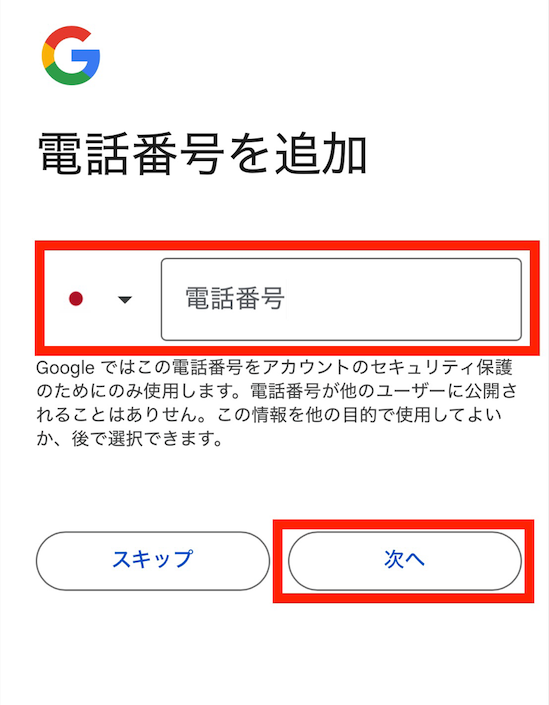
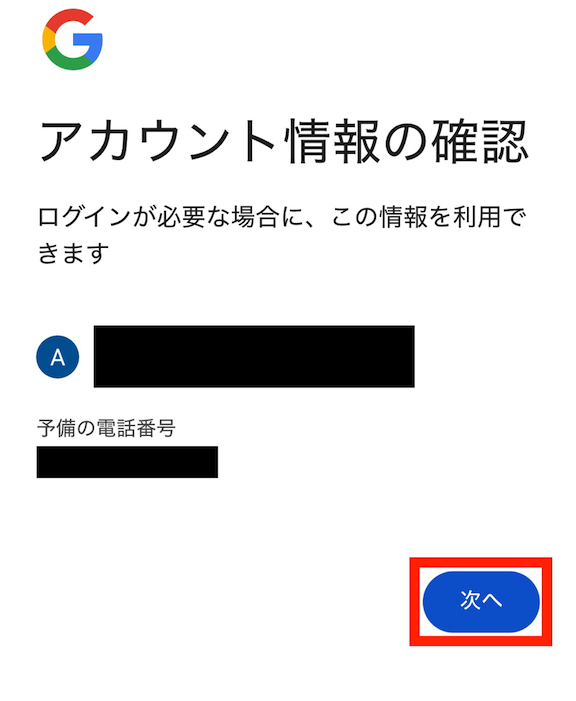
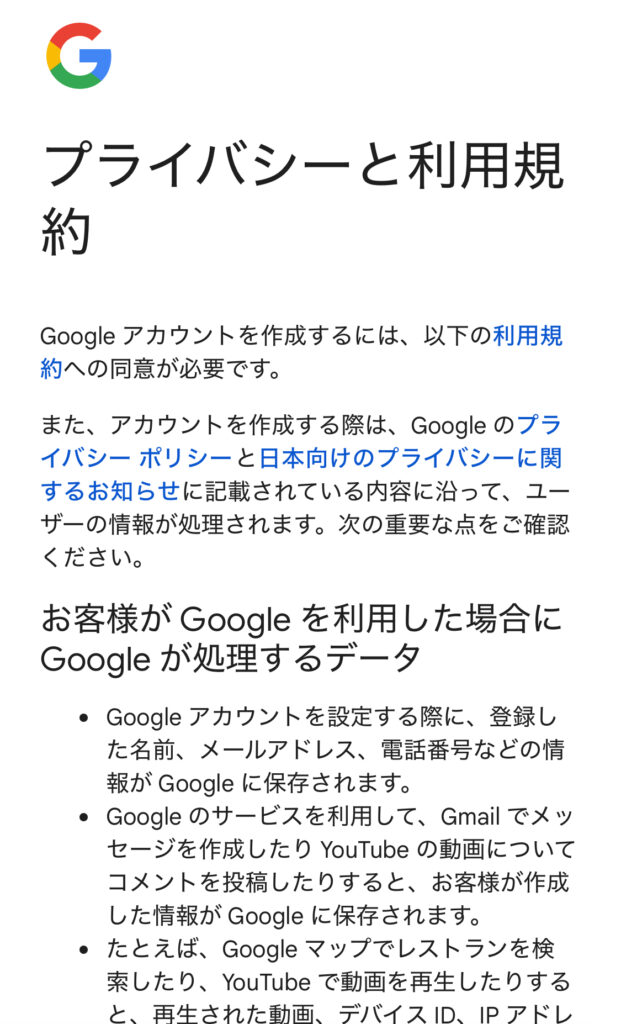
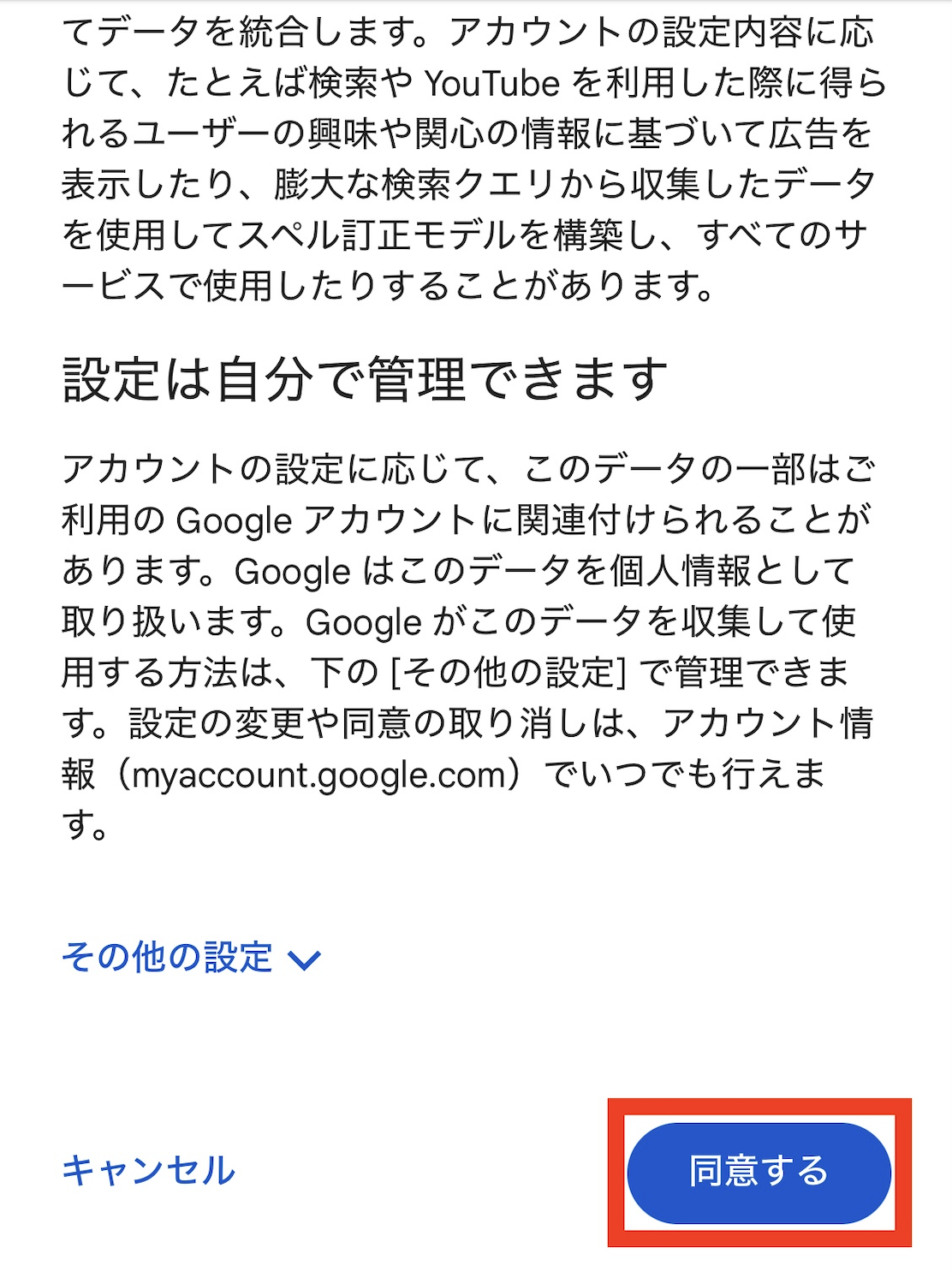
この画面が表示されれば、登録完了です!
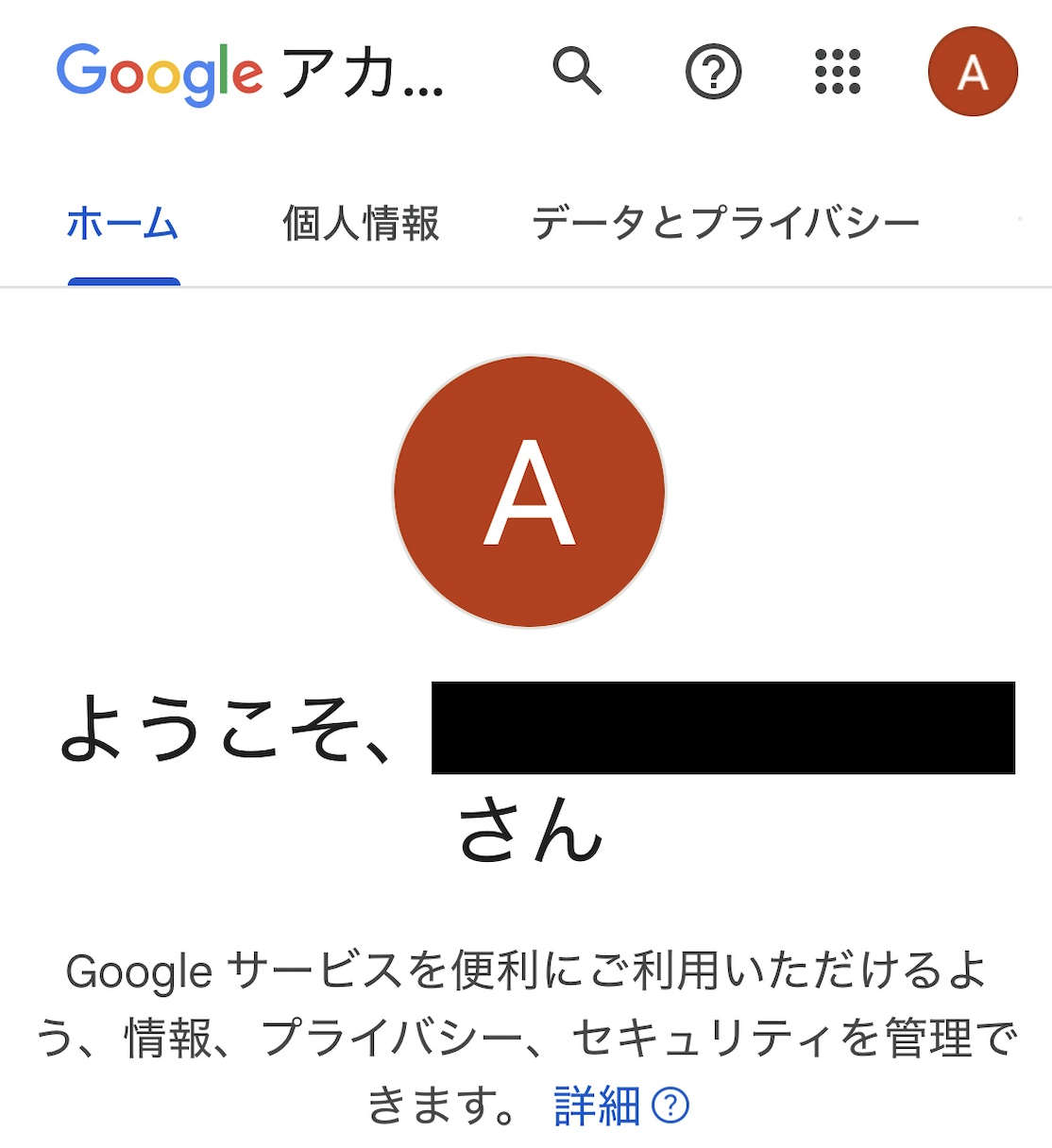
Gmailでアカウントを切り替える方法
複数のGmailアカウントがあっても、Gmailアプリ上で簡単に切り替える事ができます。
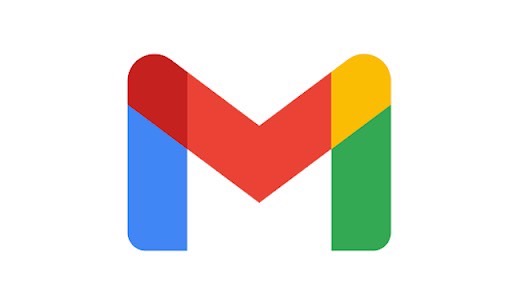
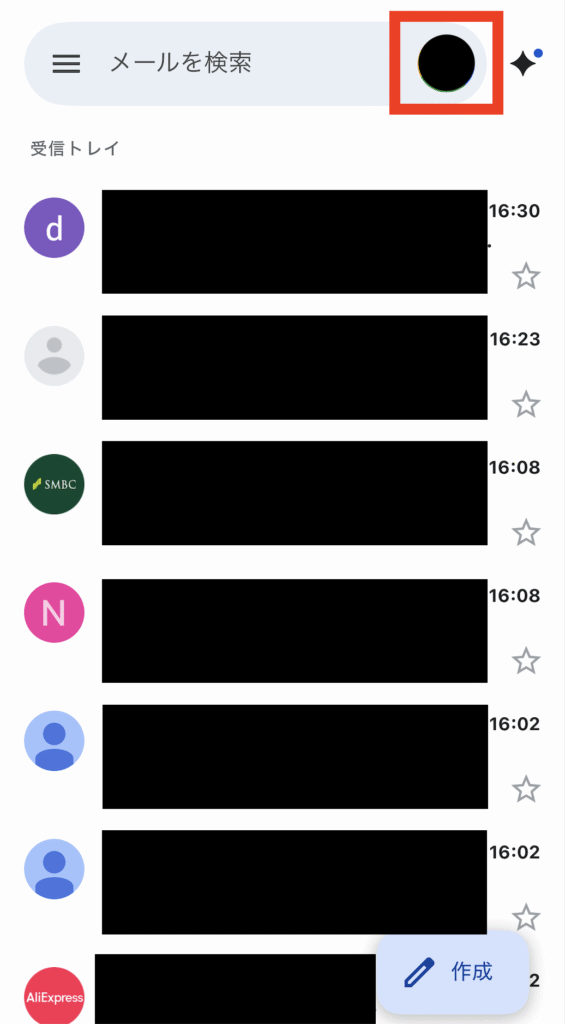
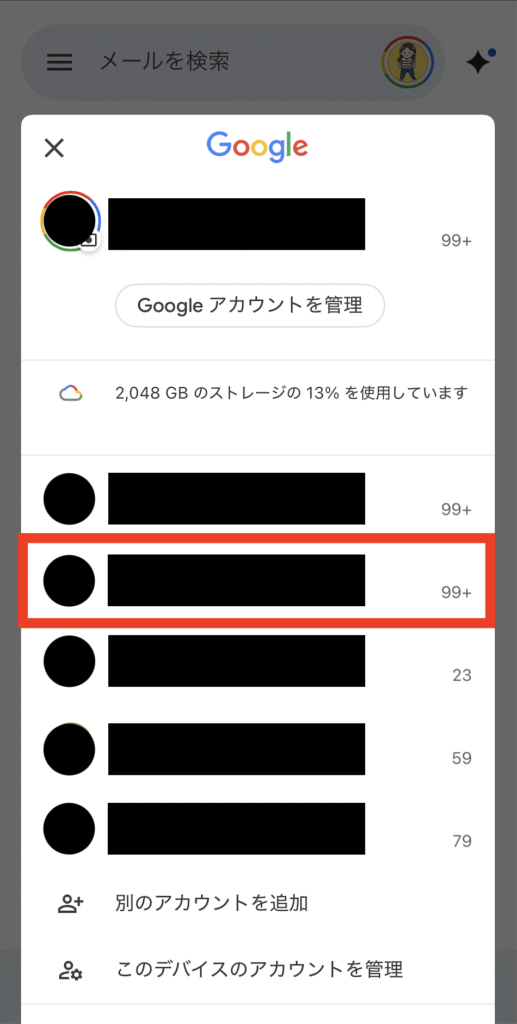
ここで表示されたアカウントの中に、切り替えたいアカウントが含まれていないときは、同画面の「別のアカウントを追加」→「Google」から追加できる。
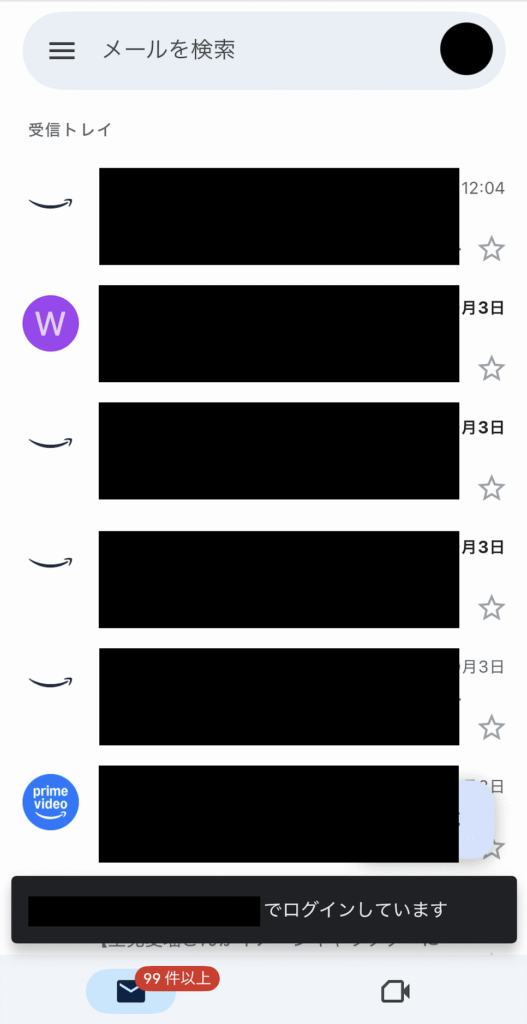
まとめ
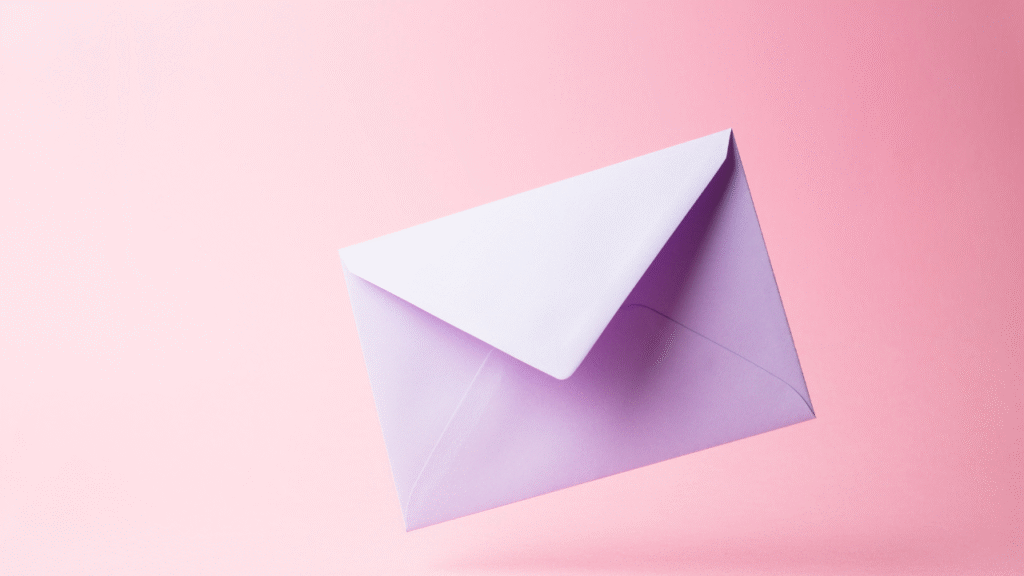
今回はiPhoneで、Gmailアカウントを作成する方法をご紹介しました。
1人何個でも無料で作成できるGmailですが、一度作成したメールアドレスを【変更】することはできないので、作成の際には注意しましょう。
Gmailアドレスを複数持つことで、用途別に使い分けることができ、管理もできるので、とても便利です。
「便利そう」と思ったら、ぜひ複数アドレスを取得してみてはいかがでしょうか。
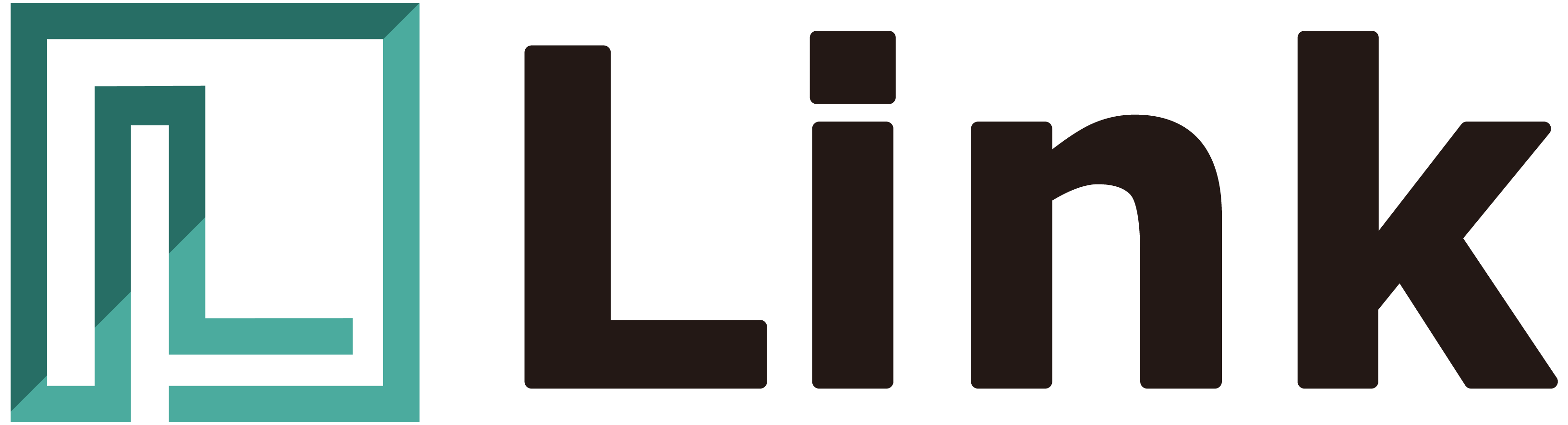
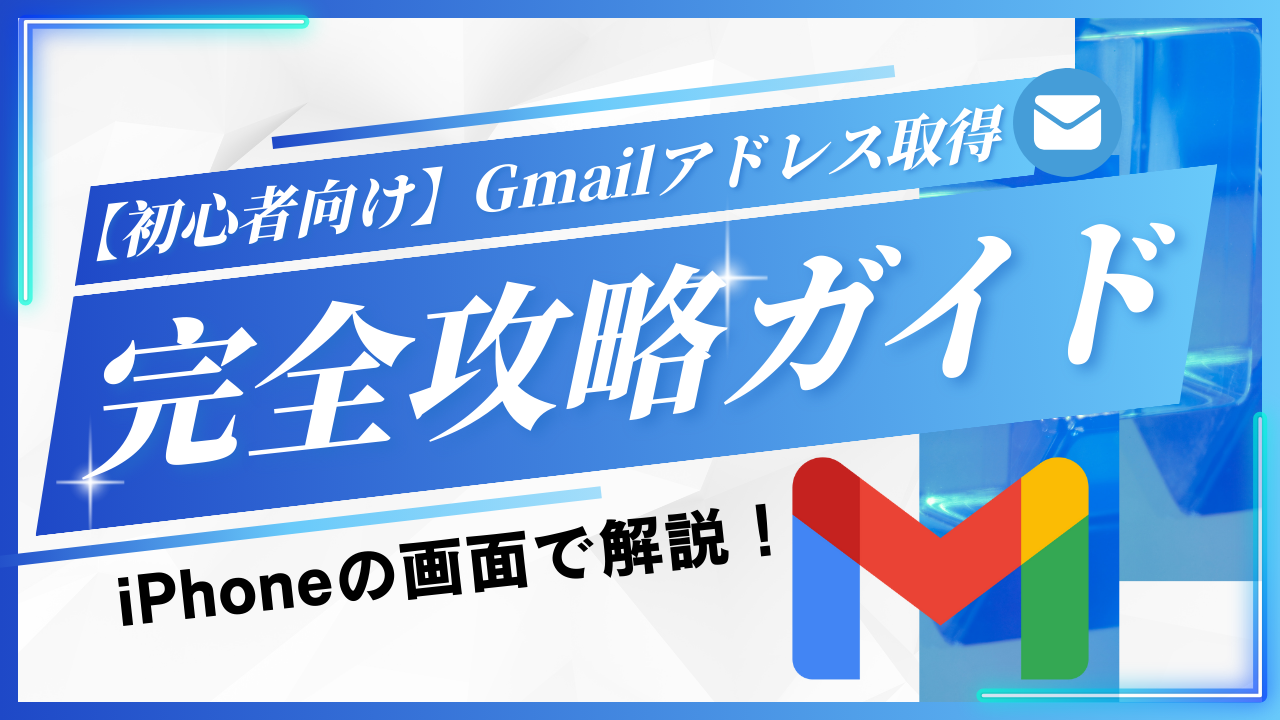


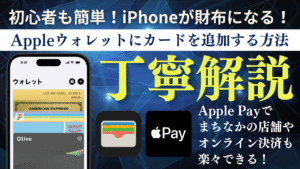



コメント